KH1/KH7Z が20m で見えたのでWSJT-X のDXペディションモードを試したみたら意外に簡単にゲットできた。
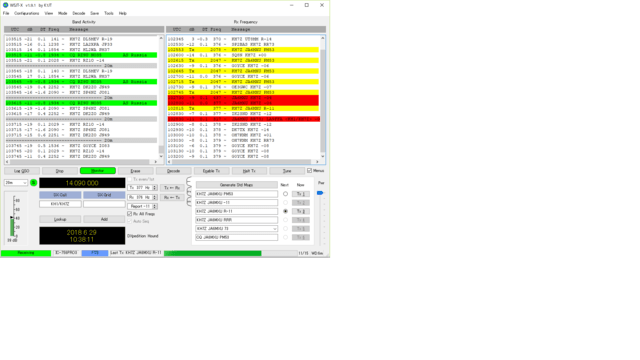
KH1/KH7Z が20m で見えたのでWSJT-X のDXペディションモードを試したみたら意外に簡単にゲットできた。
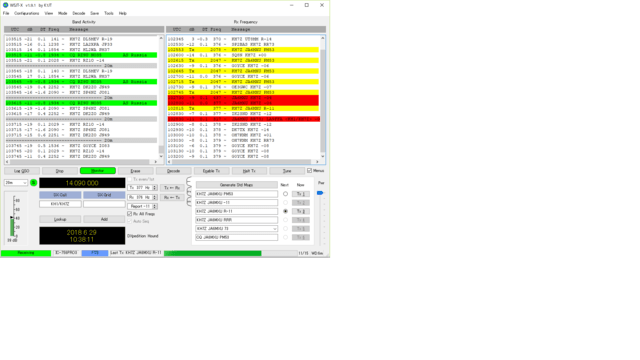
JTDXとWSJT-Xのログは wsjtx.log と wsjtx_log.adi が同じ名前のものがそれぞれのフォルダにあって、今まではそれらを共用するために手作業でコピペしていました。しかし、所詮普通の頭の(?)人間です。忘れてしまうこともあり、実際にエディター(秀丸エディター)を駆使して2つのログファイルの同一化したことが何度もありです。このブログ内容はハードリンクでログ共用を行った課程を忘れたときのために記録したものです。
WSJT-Xの場合 Rig の切替えは メニューバーの Configuration で瞬時に切替えが出来て大変便利でした。JTDXの場合は Configration という機能が無い(?)ので JTDX.exe --rigname=IC7100 の様にコマンドラインで指定することになります。WSJT-Xにも当然コマンドラインでRigの指定ができるのですが、 Configuration があるので私には必要が無かった。JTDXを多用することが多くなった折にこのコマンドライン --rig-name を初めて試したところ(実際にはショートカットのリンク先に C:\JTDX\JTDX_18_1_0_83\bin\jtdx.exe --rig-name=IC7100 といった具合)私にはやっかいなことが起こります。
--rig-name=IC7100 とした場合には通常のJTDXフォルダ(c:\users\ユーザー名\AppData\Local\JTDX\)と別のフォルダ(c:\users\ユーザー名\AppData\Local\JTDX - IC7100\)の中にログファイル他が入ります。となるとログファイルが私の場合には3カ所あることになり手作業のコピペは大変なことになる。そこでハードリンクを使ってログを共用することにした。
まずJTDXとWSJT-Xのログファイルの場所は
*”ユーザー名” はそれぞれ違います!
このフォルダーに wsjt.log と wsjt_log.adi の2つのログファイルがある。
そこで今回は上記のJTDXフォルダーのログファイルを共用することにしました。
ということで悪戦苦闘でログ共用の環境が作れました。ハードリンクを使うに当たりネットで色々調べましたがよく理解できずに「やってみよう!」のイケイケでやったものです。もしこのブログを参考にされてログファイルを壊したといった事例があっても私は責任は負いかねます。ログファイルはバックアップをして何かあった場合に備えておきましょう!
MS-DOS以来のコマンド入力、昔はDOSコマンドを結構使っていたのに今は忘れてしまってます。
JTDX ではTCPポートで Logger32 にログデータを転送できるので便利してましたが、WSJT-X では一手間かけてやる必要があるようで(?)ADIFファイルを切り貼りして Logger32 にインポートさせてました。 UDPポートを使えば、 JTDX と WSJT-X ともに Logger32 に転送できるが、JTAlert が使えなくなるが Logger32 の UDP BandMap を使えばいいのではと思い悪戦苦闘しながらやってみました。

Logger32 と JTDX の間の縦長のものが UDP BandMap なのですが周波数の順にコールサインが表示されるので見やすいですね。この画面は1分の表示時間にしてますので FT8 では4回分のシーケンスのコールサインが表示されてますが、表示時間を15秒にすれば1シーケンスでの表示になります。表示についても細かい設定ができる様です。JTAlert の様にコールサインの横にLoTWユーザーの表示は出来ますが eQSL ユーザーの表示はない。(OQRSユーザーの表示は出来る。)写真の一番左の小さな縦長画面はクラスター情報をバンドマップに表示させたものです。Logger32 は多くの機能がありますが、使いこなせておりません。
JTAlert に慣れているのでまだちょいと違和感がありますが、これ便利なので使ってみようと思います。Logger32 では eQSL や LoTW の管理もやっているので゙。
